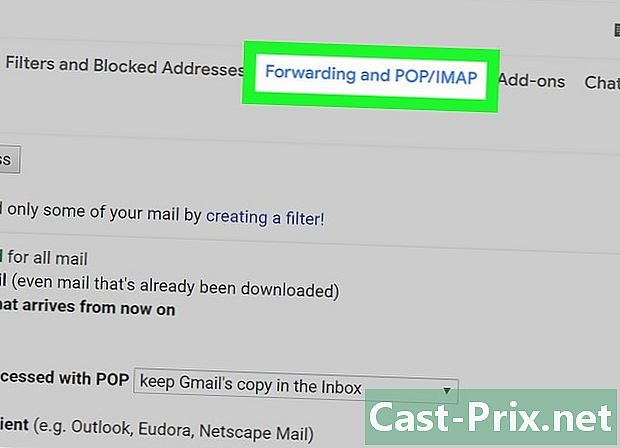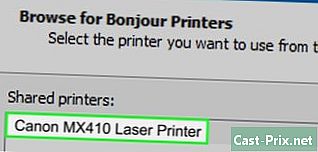Bagaimana untuk membuat sandaran data dari Samsung Galaxy S4
Pengarang:
John Stephens
Tarikh Penciptaan:
21 Januari 2021
Tarikh Kemas Kini:
1 Julai 2024

Kandungan
- peringkat
- Kaedah 1 Sandarkan aplikasi pada pelayan Google
- Kaedah 2 Buat sandaran kenalan anda ke kad SIM / SD
- Kaedah 3 Sandarkan fail media ke kad SD
- Kaedah 4 Sandarkan fail media pada PC Windows
- Kaedah 5 Sandarkan fail media pada MAC
Menyandarkan Samsung Galaxy S4 anda penting jika anda ingin mengelakkan kehilangan data peribadi dan fail media anda disebabkan oleh kelalaian perisian atau jika anda kehilangan atau salah letak peranti anda. Anda boleh menyandarkan Galaxy S4 anda sama ada dengan membuat cadangan maklumat anda di pelayan Google atau dengan memindahkan folder anda ke dalam kad SIM, kad SD atau komputer anda.
peringkat
Kaedah 1 Sandarkan aplikasi pada pelayan Google
-

Tekan kekunci menu. Kemudian pilih tetapan. -
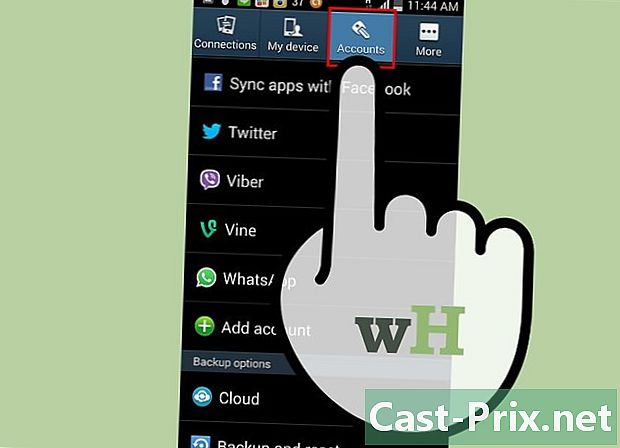
Tekan akaun. Kemudian, turun sehingga Simpan dan tetapkan semula. -
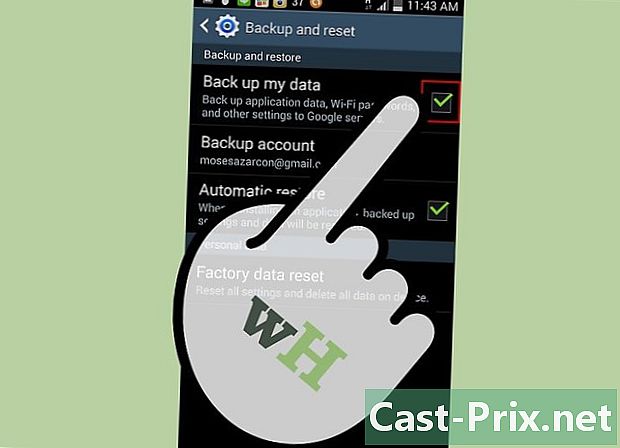
Tandakan kotak di sebelah Sandarkan data saya. Google akan menyegerakkan dan menyimpan semua penanda halaman, aplikasi dan data lain secara automatik kepada pelayan Google.
Kaedah 2 Buat sandaran kenalan anda ke kad SIM / SD
-

Tekan kekunci menu. Kemudian, pilih kenalan. -
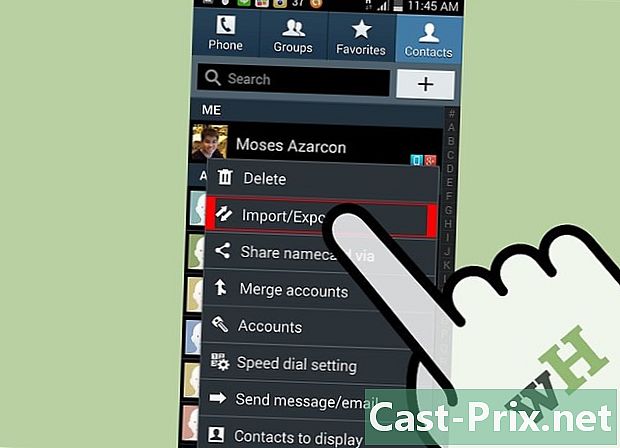
Tekan kekunci menu. Kemudian, pilih Import / Eksport. -
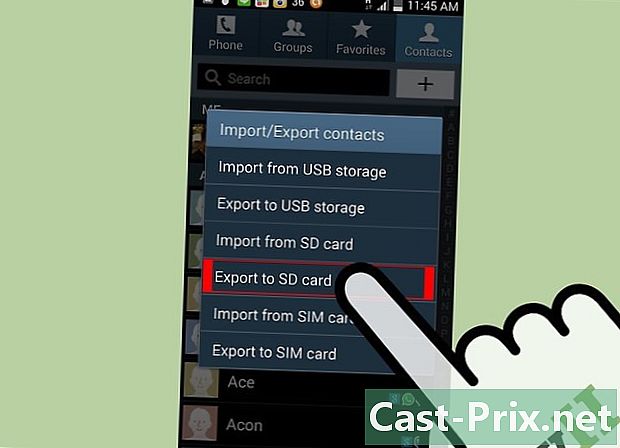
Tekan Eksport ke kad SIM atau Eksport ke kad SD. Ia bergantung kepada keutamaan anda. -
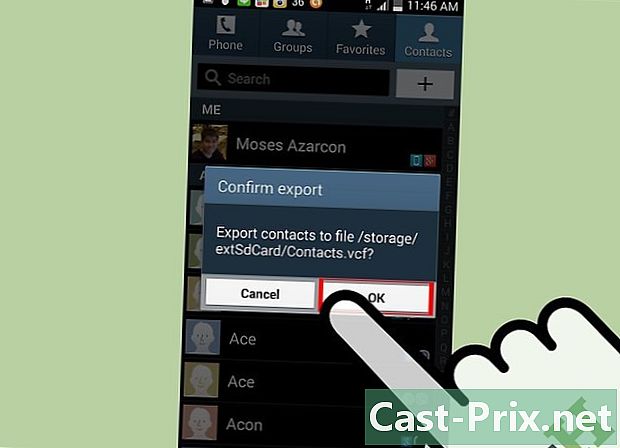
Tekan OK. Oleh itu, anda akan mengesahkan bahawa anda mahu mengeksport kenalan anda. Ini kemudian akan disalin dan disimpan ke lokasi yang anda pilih.
Kaedah 3 Sandarkan fail media ke kad SD
-
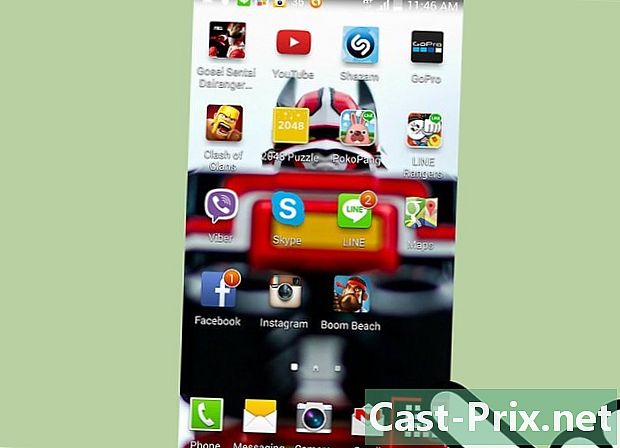
Tekan Apps. Perintah ini adalah pada skrin utama Samsung Galaxy S4 anda. -
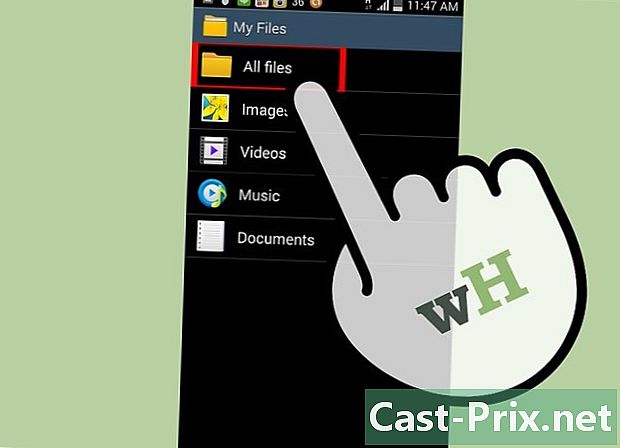
Tekan Fail saya. Kemudian pada Semua fail. -
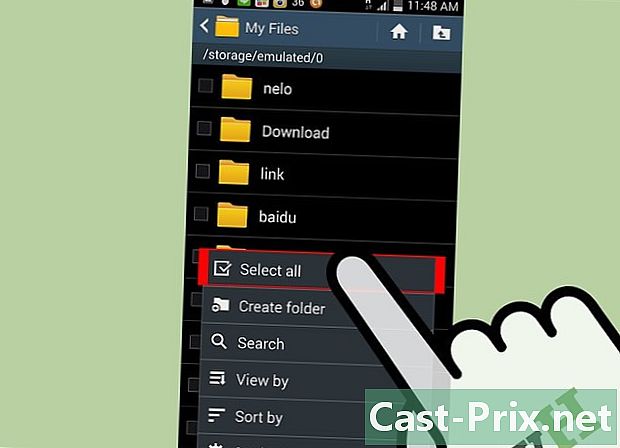
Tekan kekunci menu dan pilih Pilih semua. -
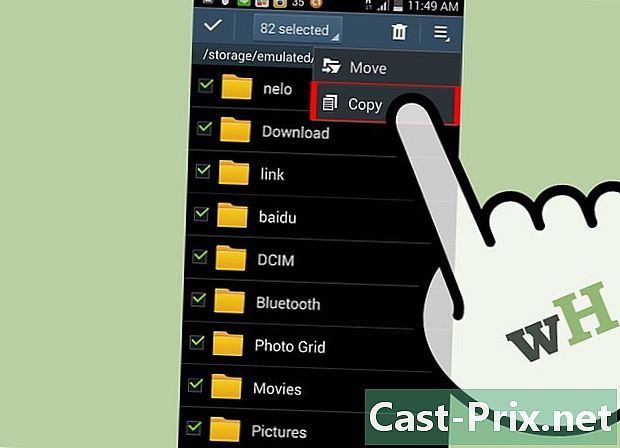
Tekan kekunci menu. Kemudian, pilih salinan. -
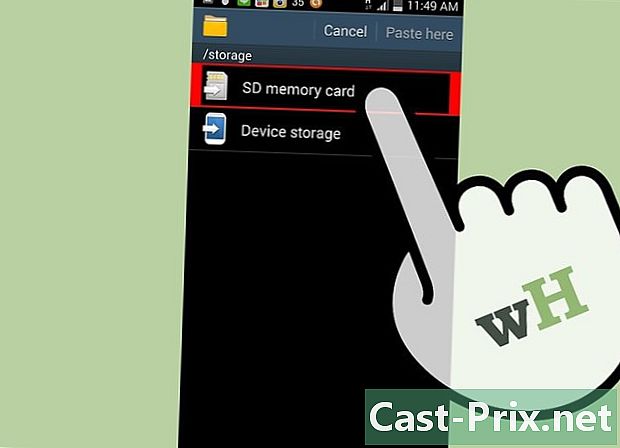
Tekan Kad memori SD. -
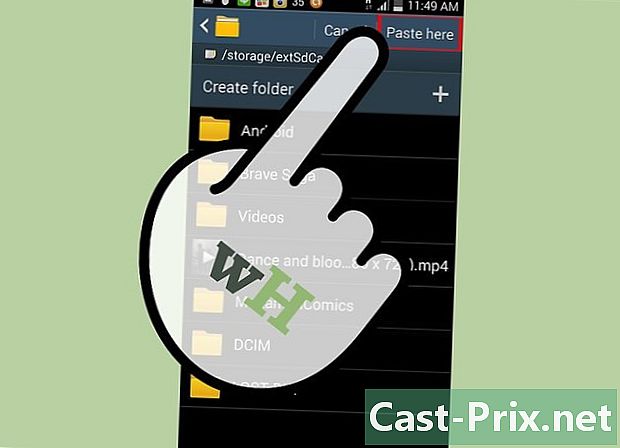
Tekan Tampal di sini. Semua fail multimedia anda akan disalin ke kad SD anda.
Kaedah 4 Sandarkan fail media pada PC Windows
-

Sambungkan Galaxy S4 ke komputer anda dengan kabel USB. -
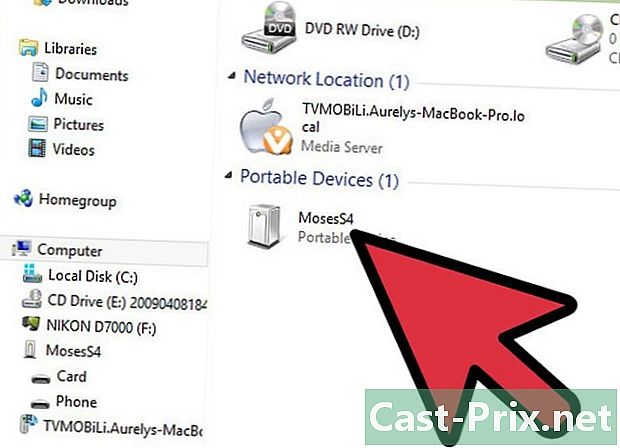
Tunggu komputer anda untuk mengenali Galaxy S4. Tetingkap pop timbul Pelaksanaan automatik akan muncul di skrin anda apabila Windows mengenali peranti anda.- Semak bahawa telefon tidak terkunci. Anda perlu melakukan ini terutamanya jika anda mempunyai kata laluan atau konfigurasi tertentu, jika tidak, peranti tidak akan membolehkan anda melihat folder pada PC.
-
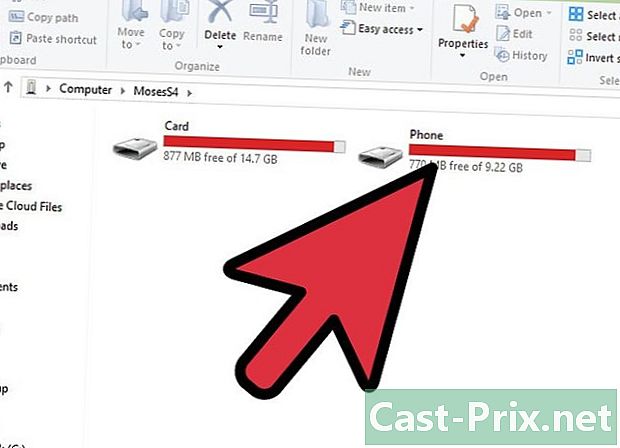
pilih Buka peranti mudah alih untuk melihat fail. -
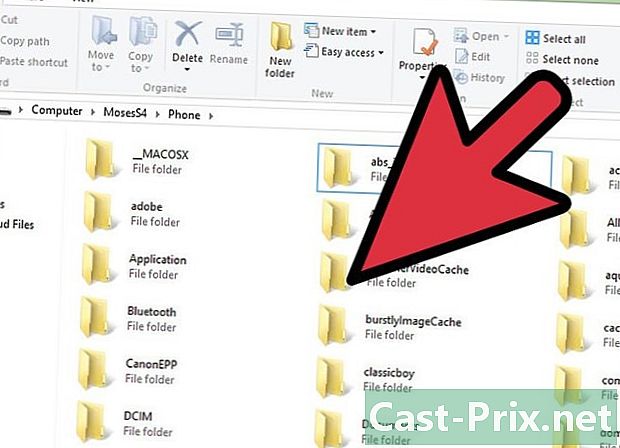
Klik pada nama peranti anda. Ia berada dalam anak panah navigasi tetingkap. -
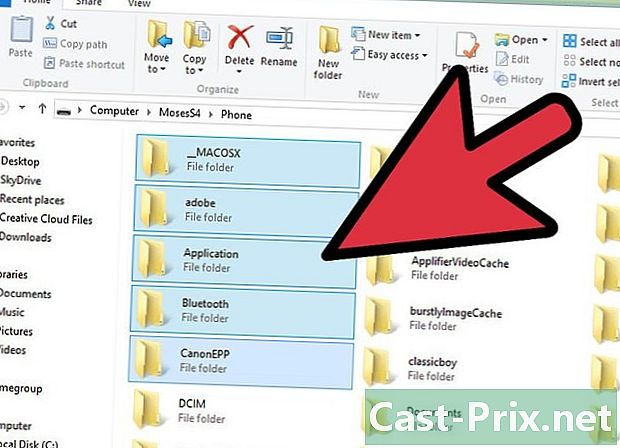
Pilih fail yang ingin anda sandarkan. Kemudian, seretnya ke lokasi yang dikehendaki di komputer anda. -
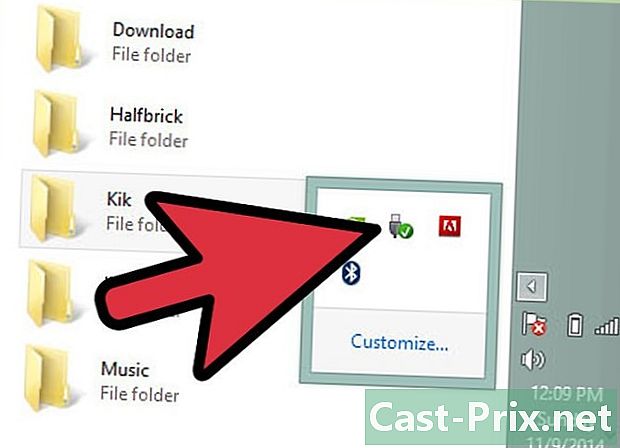
Putuskan sambungan Galaxy S4 anda dari komputer anda. Juga cabut kabel USB apabila anda telah selesai memindahkan fail anda.
Kaedah 5 Sandarkan fail media pada MAC
-
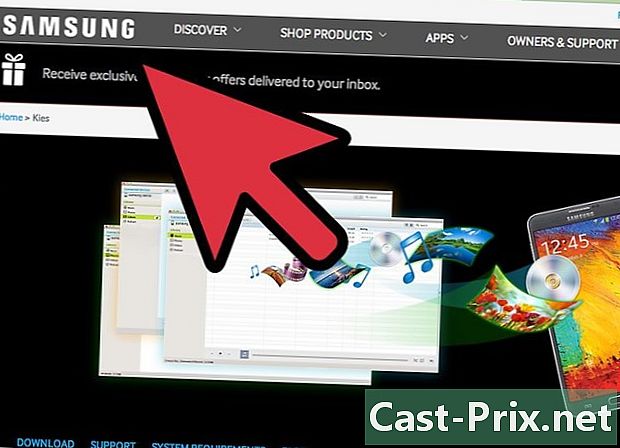
Lawati laman web rasmi Samsung Kies. Berikut ialah alamat: http://www.samsung.com/en/support/usefulsoftware/KIES//. -
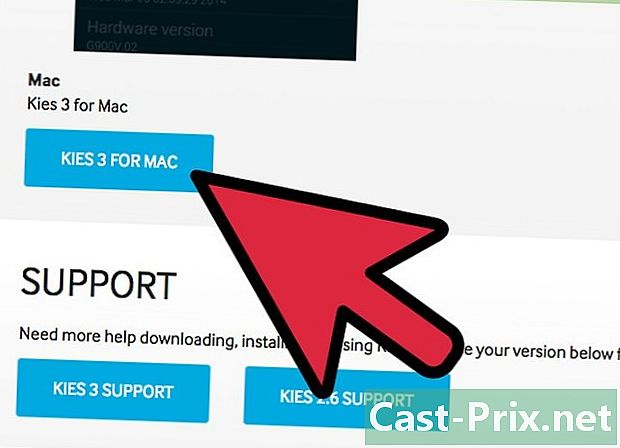
Pilih pilihan muat turun untuk MAC. Perisian Samsung Kies diperlukan untuk memindahkan fail antara peranti anda dan komputer anda. -

Sambungkan Galaxy S4 ke komputer anda melalui kabel USB. -
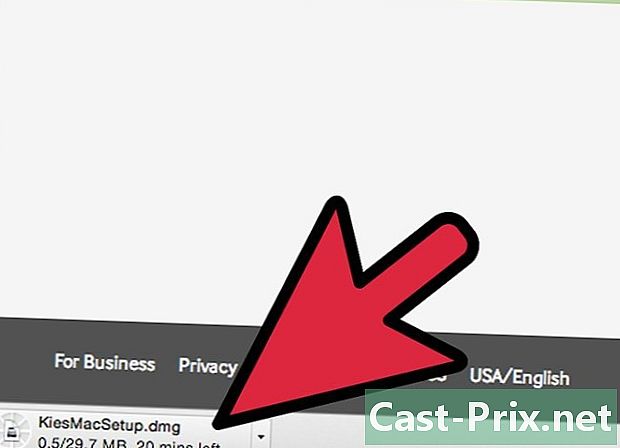
Lancarkan perisian Samsung Kies pada komputer anda. Ia perlu jika ia belum mati. - Klik pada tab Sandaran / Pulihkan di Samsung Kies.
- Tandakan kotak di sebelah Pilih semua item.
- Klik pada jimat. Fail media anda akan disimpan di komputer anda melalui Samsung Kies.
-

Putuskan sambungan Galaxy S4 anda dari komputer anda. Kemudian, keluarkan kabel USB selepas anda selesai membuat sandaran data anda.